Hvordan gjøre bakgrunnsbilde gjennomsiktig i maling (Windows 10)
Maling er et veldig grunnleggende tegneverktøy. Det er ikke et redigeringsverktøy, selv om noen av verktøyene kan brukes til å redigere et bilde. For de som er dyktige, kan den brukes til å tegne godt, men det er fremdeles en grunnleggende app. Det det betyr er at den ikke har lag og heller ikke tillater brukere å endre / legge til en alfakanal. Når det er sagt støtter den PNG-formatet som kan lagre et bilde med åpenhet. Å legge til en gjennomsiktig bakgrunn i Paint er mulig, men det er ikke enkelt.
Mal gjennomsiktig bakgrunn
På Windows 10 har du Paint-appen som har eksistert siden Windows 98, og det er Paint 3D som er en ny app lagt til i Windows 10 for å lage 3D-prosjekter. Vi skal vise deg hvordan du kan gjøre en bakgrunn gjennomsiktig i begge appene.
Hvordan gjøre et bilde gjennomsiktig i Paint-appen
Åpne i Mal bildet som du vil lage en gjennomsiktig bakgrunn. Du vil se en "Velg" -knapp på verktøylinjen. Klikk på rullegardinmenyen under den.
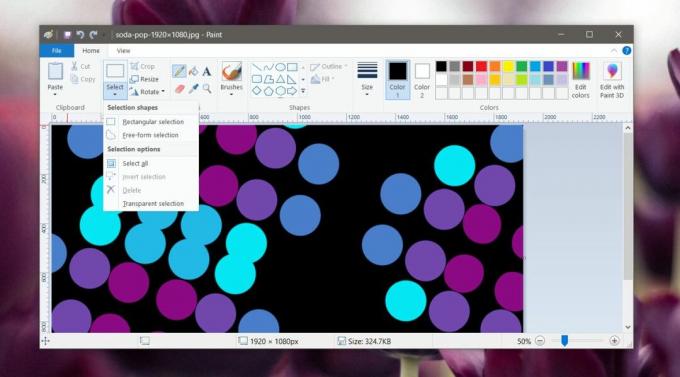
Du vil se to valgalternativer; Rektangulært utvalg og valg av fritt format. Du kan velge ett av disse verktøyene, og de vil gjøre jobben. Trikset er å vite hva som passer ditt bilde og hvor dyktig du er med å velge / skissere et objekt med en mus eller styreflate, eller hvilken enhet du har. Rektangelvalgverktøyet lar deg bare skissere / velge elementer i et rektangel. Free-form verktøyet begrenser deg ikke til en spesifikk form og sørger for et mer nøyaktig valg rundt et objekt.

Bruk et av verktøyene og velg bare delen du vil ta med i bildet. Alt utenfor utvalget blir fjernet. Når du har valgt, åpner du rullegardinmenyen Velg igjen og velger alternativet 'Inverter valg'. Trykk på Slett. Bakgrunnen fjernes, og bare det valgte objektet blir liggende på lerretet.

Lagre bildet. Bakgrunnen kommer til å være hvit, og det er virkelig slik Paint håndterer åpenhet. Den støtter ikke alfakanalen, så du kan ikke få den samme transparente bakgrunnen du kunne hvis du skulle bruke Paint.net eller du kan bruke Paint 3D.
Hvordan gjøre et bilde gjennomsiktig i Paint 3D
Åpne bildet i Paint 3D. Øverst kommer du til å se et knippe kontroller. Velg lerret. Et panel vil åpne til høyre. I dette panelet slår du på "Gjennomsiktig lerret" -bryter.

Klikk på "Velg" -verktøyet og lag en disposisjon rundt objektet du vil inkludere i bildet. Alt utenfor det blir slettet. Paint 3D har ikke et verktøy for fritt valg. I stedet har den et verktøy som heter ‘Magisk velg’. Trykk på det. Den vil automatisk fjerne innhold rundt objektet som det tror du ikke vil inkludere. Du kan velge å godta eller avvise dette valget.
Et annet alternativ å leke med her er alternativet Autofyll bakgrunn. Fjern merket for det, og se hvor nøyaktig valget er. Hvis det ikke er nøyaktig, gjenta valgprosessen, men ikke fjern merket for "Autofyll bakgrunn".
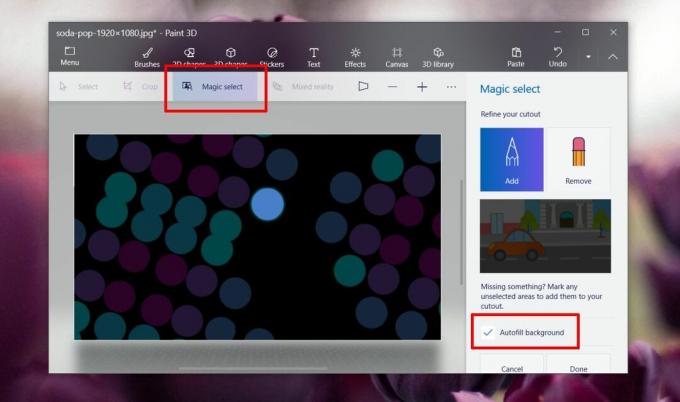
Når objektet ditt er valgt, klikker du på kopieringsknappen.

Deretter åpner du en ny Paint 3D-fil. Gå til fanen Lerret igjen, og slå på det gjennomsiktige lerretsalternativet. Når alternativet er aktivert, kan du lime inn det kopierte valget fra forrige fil i den nye.

Objektet limes inn på en transparent bakgrunn. Du kan nå lagre det som et bilde. Når du lagrer det, må du lagre det som et bilde og i PNG-format.
Andre apper
Paint og Paint 3D kommer installert utenfor boksen på Windows 10. I en klype er de rimelig gode apper å bruke. Paint 3D er bedre enn Paint, men hvis du har litt tid kan du lære å gjøre en bakgrunn transparent med Paint.net eller med GIMP. Det er ganske enkelt å gjøre siden det støtter lag. GIMP er litt mer komplisert å bruke, siden brukergrensesnittet ikke er det mest intuitive, men du trenger å gjøre det legg til et alfasjikt i et bilde.
I begge tilfeller har du et “tryllestav” -verktøy som lar brukerne gjøre valg rundt et objekt lettere. GIMP har også et valg av fritt formvalg som lar brukere spore en fin / nøyaktig bane rundt et objekt og velge det.
Hvis du har Photoshop, kan du bruke den til å gjøre en bakgrunn gjennomsiktig. Årsaken til at vi ikke anbefaler å bruke Photoshop er at det er abonnementsbasert og litt komplisert å lære. Hvis du allerede eier appen, kan du bruke markerings- eller tryllestavverktøyet til å velge elementet du vil beholde og slette bakgrunnen. Alfakanalen er aktivert som standard, og som Paint, lar Photoshop deg også invertere valget.
Søke
Siste Innlegg
Hvordan endre bakgrunnsbilde med temaet på Windows 10
Windows 10 har et mørkt tema og et lett tema. Du kan endre temaer f...
Slik sletter du filer, men beholder mapper på Windows 10
Det er ikke vanskelig å lage mapper, men hvis du har en kompleks ka...
Gow er alternativ til Cygwin, gir 130 UNIX-kommandoer til Windows
Hvis du er en ivrig Linux-bruker og nettopp startet med Windows, må...



